Skal du slette en gruppe på Viber eller sige farvel til et bestemt gruppemedlem? Hvis ja, er du på det rigtige sted.

I denne artikel forklarer vi, hvordan du gør begge dele og meget mere. Her finder du trin-for-trin instruktioner på tværs af de mest populære platforme. Derudover vil vi besvare nogle ofte stillede spørgsmål om alt, hvad der er relateret til Viber.
Hvordan sletter man en gruppe på Viber?
Nedenfor er trin til at slette en gruppe på Viber:
Sådan sletter du en Viber-gruppe på Mac?
- Åbn Viber på din Mac.

- Gå til "Chats"-ikonet i øverste venstre hjørne af skærmen.

- Vælg og højreklik på en gruppechat i panelet til venstre.
- Højreklik på indstillingen "Forlad og slet" i indstillingsmenuen.

Sådan sletter du en Viber-gruppe på desktop/pc?
- Åbn Viber på din desktop/pc.

- Vælg den gruppe, du vil slette.

- Gå til "I" - informationsikonet.

- Vælg indstillingen "Forlad og slet" nederst på skærmen.

- Klik på "Forlad og slet" for at bekræfte, at du vil slette.

Sådan sletter du en Viber-gruppe på Android?
- Åbn Viber.

- Vælg den gruppe, du vil slette.

- Tryk på ikonet med tre prikker øverst til højre.

- Tryk på "Chatinfo".

- Vælg "Forlad og slet" nederst.

- Vælg "Forlad og slet" for at bekræfte.

Sådan sletter du en Viber-gruppe på iPhone?
- Åbn Viber.

- Klik på "Chats" nederst til venstre. Dette vil vise dine grupper og seneste chats.

- Tryk på det gruppenavn, du vil slette, og skub det til venstre. Tre muligheder vises.

- Vælg "Slet" - det røde "x"-ikon til højre på skærmen. Et pop op-vindue vises.

- Vælg "Forlad og slet". Gruppen er nu blevet slettet.

Hvordan fjerner man folk fra en Viber-gruppe?
Nedenfor er trinene til at fjerne et medlem fra en Viber-gruppechat for de fire almindelige platforme.
Sådan fjerner du et Viber-gruppemedlem på Mac?
- Åbn Viber på din Mac.

- Vælg den gruppe, du vil fjerne kontakten fra.

- Tryk på info-ikonet.

- Klik på Deltagere.

- Tryk på "X"-ikonet ved siden af navnet på det medlem, der skal slettes.

- Klik på "Fjern fra chat" for at slette medlemmet.

Bemærk: Kun en gruppeadministrator kan fjerne et medlem.
Sådan fjerner du et Viber-gruppemedlem på desktop/pc?
- Åbn Viber på din desktop/pc.

- Klik på den gruppe, medlemmet er opført i.

- Tryk på Info-ikonet.

- Vælg Deltagere.

- Klik på "X" ud for den person, du vil slette.

- Vælg muligheden "Fjern fra chat" for at fjerne personen.

Bemærk: Kun en gruppeadministrator kan fjerne et medlem.
Sådan fjerner du et Viber-gruppemedlem på Android?
- Åbn Viber-appen på din telefon.

- Klik på Chats.

- Gå til "Info"-ikonet.

- Klik på Chat info.

- Rul gruppemedlemmerne for at finde den person, du vil slette, og tryk på.

- Vælg muligheden "Fjern fra chat". Medlemmet slettes derefter.

Bemærk: Kun en gruppeadministrator kan fjerne et medlem.
Sådan fjerner du et Viber-gruppemedlem på iPhone?
- Åbn Viber-appen på din telefon.

- Gå til "Chats" og tryk på den.

- Klik på gruppenavnet – øverst på skærmen.

- Vælg den person, du vil slette, på listen over deltagere.

- Tryk på "Fjern fra chat" for at slette personen.

Bemærk: Kun en gruppeadministrator kan fjerne et medlem.
Sådan sletter du beskeder i Viber Group Chat?
Sådan sletter du en besked, du har modtaget.
Sådan sletter du beskeder i Viber Group Chat på Mac?
- Åbn Viber på din Mac.

- Tryk på talebobleikonet øverst til venstre.

- Vælg chatten med den besked, du vil slette, fra panelet til venstre.

- Højreklik på beskeden i chatten.
- Vælg indstillingen "Slet for mig selv" i menuen, og højreklik.

Sådan sletter du beskeder i Viber Group Chat på desktop/pc?
- Åbn Viber på dit skrivebord.

- Klik på talebobleikonet øverst til venstre.
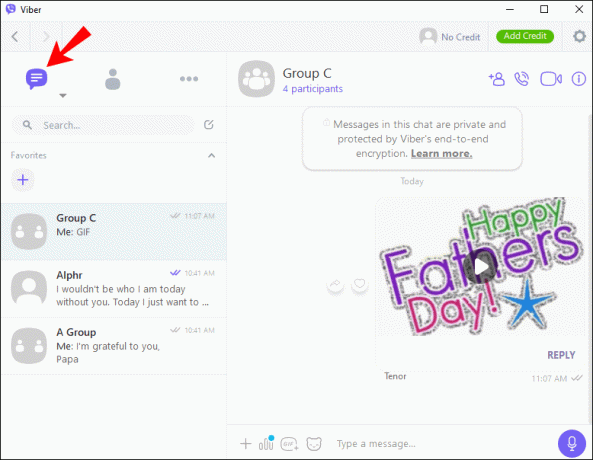
- Vælg og klik på en chat i venstre panel.

- Vælg den besked, der skal slettes, og højreklik på den.
- I højrekliksmenuen skal du trykke på muligheden "Slet for mig selv".

Sådan sletter du beskeder i Viber Group Chat på Android?
- Åbn Viber Messenger-appen på din telefon.

- Klik på fanen "CHATS" øverst til venstre.

- Gå til den chat, du vil slette, i din "CHATS-liste", og klik på den.

- Vælg og hold den besked, du vil fjerne.

- Du kan vælge mellem "Slet for dig selv" eller "Slet for alle".
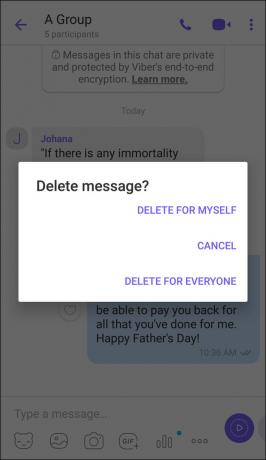
- Klik på "Slet for alle", og beskeden slettes.
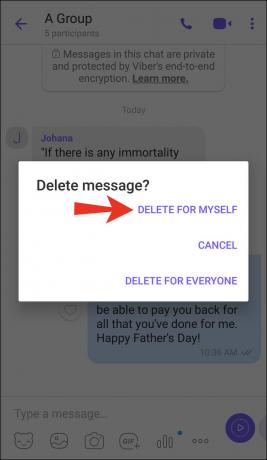
- Klik på indstillingen "Slet for mig selv" for kun at fjerne beskeden fra din enhed.

- Tryk på "JA" for at bekræfte, at du vil slette.
Bemærk: Hvis du vil slette en besked modtaget af gruppen, kan du kun slette den for dig selv, ikke hele gruppen.
Sådan sletter du beskeder i Viber Group Chat på iPhone?
På din iPhone skal du vælge mellem Mulighed 1: Sletning af beskeder individuelt og Mulighed 2: Slet din chathistorik, som giver dig mulighed for at slette mere end én besked ad gangen.
Mulighed 1: Sletning af beskeder individuelt
- Åbn Viber.

- Klik på talebobleikonet "Chats" i nederste venstre hjørne. Dette vil vise de seneste chats.

- Vælg den chat fra din chatliste, der indeholder den besked, du gerne vil fjerne.
- Tryk på og hold/tryk længe på den besked, der skal slettes. En indstillingslinje åbnes derefter oven på beskeden.

- Vælg indstillingen "Slet" til højre for indstillingslinjen. En pop-up-menu vises på skærmen mod bunden (du må kun vælge "Slet for mig selv", hvis beskeden kom fra en anden).

- Vælg mellem to muligheder. Mulighed 1: Slet for mig selv eller Mulighed 2: Slet for alle.
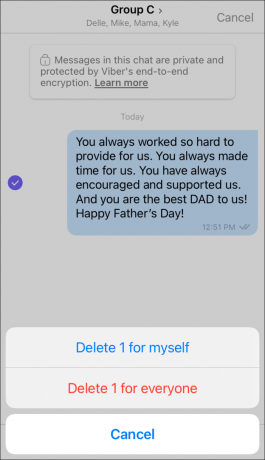
- Vælg "Slet for mig selv", hvis du vil slette beskeden fra din chathistorik, men stadig vil have, at de andre chatmedlemmer skal se den.

- Vælg "Slet for alle", hvis du ikke ønsker, at de andre chatmedlemmer stadig skal se beskeden.

Bemærk: Hvis du vælger muligheden "Slet for alle", vises en meddelelse, der informerer dig om den slettede besked.
Mulighed 2: Sletning af din chathistorik
- Åbn Viber.

- Klik på "⋯"-ikonet, som er "Mere"-ikonet i nederste højre hjørne af skærmen.

- Vælg indstillingen "Indstillinger", som er ved siden af "Gear"-ikonet nederst i menuen.
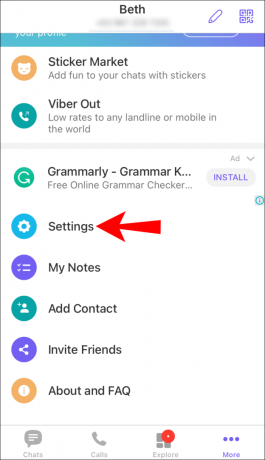
- Klik på indstillingen "Opkald og beskeder" placeret i midten af menuen under indstillingen "Meddelelser".

- Vælg indstillingen "Ryd meddelelseshistorik", som er den sidste af mulighederne nederst. Et "bekræftelse" pop op-vindue åbnes.

- Tryk på "Slet" for at bekræfte sletningen i venstre side af pop op-vinduet. Dette vil slette alle beskeder i din chat, men beskedhistorikken for andre brugere forbliver.
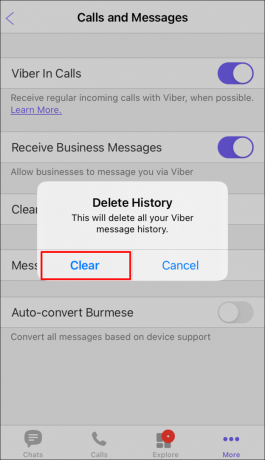
Yderligere ofte stillede spørgsmål
Hvordan sletter man et Viber-fællesskab?
Desværre er der ingen måde at slette et Viber-fællesskab på. Du kan enten vælge at forlade et fællesskab eller vælge "snooze". Hvis du er fællesskabsadministratoren eller skaberen, skal du først fjerne alle medlemmerne individuelt. Følg ovenstående trin, og forlad derefter selv fællesskabet ved at gøre følgende:
Hvordan forlader man et fællesskab på Viber?
1. Gå til det fællesskab, du vil forlade.
2. Tryk på chatinformationsskærmen.
3. Klik på indstillingen "Forlad og slet" nederst på skærmen.
Alternativt kan du vælge at sætte fællesskabet på "Snooze". Dette skifter til at slå lyden fra fællesskabet i en periode på 30 dage. Du kan til enhver tid ophæve udsættelsen.
Hvordan udsætter man et fællesskab på Viber?
1. Gå til chatinformationsskærmen.
2. Rul ned for at finde muligheden "Udsæt i 30 dage", og slå knappen til.
Hvordan fjerner du snooze af et fællesskab på Viber?
1. Gå til din chatliste, og find det fællesskab, du gerne vil fjerne udsættelsen af. Klik på den for at åbne.
2. Tryk på chatinformationsskærmen.
3. Klik på indstillingen "Fjern udsættelse af dette fællesskab".
Bemærk: Fællesskabet ophæver automatisk udsættelsen af sig selv efter 30 dage.
Er Viber nu mere "Vibe-y" for dig?
Vi håber, at denne trinvise guide til sletning af en gruppe har gjort det nemmere for dig at bruge Viber. Nu du kender alle ins og outs, kan du administrere dine grupper og gruppemedlemmer meget mere effektivt.
Har du været nødt til at fjerne et gruppemedlem eller slette en gruppe? Hvordan gik det? Fortæl os det i kommentarfeltet nedenfor.




